Большинство пользователей OS X предпочитают держать DesktopКТК аккуратный и опрятный, а не показать слишком много иконки на нем, чтобы избежать заторов. Но есть многие, которые не всегда учитывают это и чьи desktopчасто в конечном итоге неопрятный внешний вид (Обычно, когда сохранить файл или установить приложениев подавляющем большинстве случаев они неявно размещают значки на desktop). Однако в определенных ситуациях даже пользователям второй категории требуется (по крайней мере, временно) desktop чистый по различным причинам (предположим, что вы хотите сделать Скриншот и вы не хотите рекламировать desktopваш).
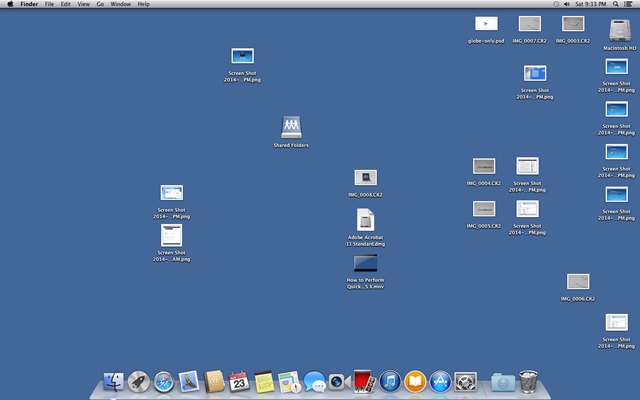
Если и desktopКТК MacAcquis Вы заняты, и вы хотите, чтобы скрыть все иконки / файлов, отображаемых на нем (но не хотите, чтобы удалить), вы можете сделать это очень просто с помощью инструкции.
Как мы можем скрыть все значки на desktopодин Mac?
- открытый Приложения и выберите УтилитыЗатем откройте Terminal
- в открывшемся окне введите команду defaults написать com.apple.finder СоздатьDesktop ложный и дать Enter
- то перезапустить FinderСводом с командой killall Finder
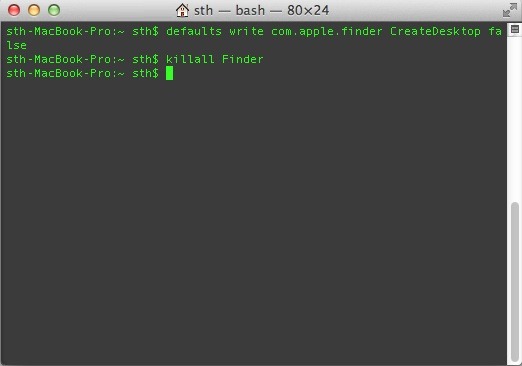
После того как вы используете эти команды, вы заметите, что все смайлов от desktop (без исключения) были скрытыйЛасанд desktopчистый.
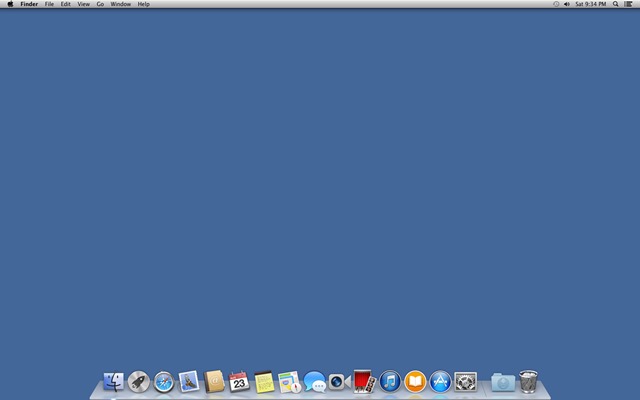
Если впоследствии вы захотите переотобразите значки на desktopКТК MacAcquis, Используйте команду defaults написать com.apple.finder СоздатьDesktop правда, затем снова перезапустите Искатель командой killall Finder.
Примечание: значки и скрытые файлы на desktop все еще можно получить из Finder> Desktop.
STEALTH SETTINGS - как спрятаться desktop иконки в OS X